大白菜U盘启动教程-新版大白菜U盘启动盘使用教程
时间:2025-09-18阅读量:作者:大白菜
电脑时不时会出现些状况,像系统卡顿、崩溃或者染上病毒等。这时候,新版大白菜U盘启动盘就派上用场了。它的功能十分丰富,而重装系统是其中一项非常实用且重要的功能。当遇到严重的系统故障,利用它来重装系统,能够彻底清除存在的问题
大白菜U盘启动教程
电脑时不时会出现些状况,像系统卡顿、崩溃或者染上病毒等。这时候,新版大白菜U盘启动盘就派上用场了。它的功能十分丰富,而重装系统是其中一项非常实用且重要的功能。当遇到严重的系统故障,利用它来重装系统,能够彻底清除存在的问题,让电脑恢复到最初的良好状态。

1、获取并安装大白菜U盘启动盘制作软件。
2、配备一个存储容量不低于8GB的U盘设备。
3、从MSDN官方网站下载Windows 7系统的镜像文件(ISO格式)。
二、注意事项
1、由于系统安装过程中将对C盘与桌面数据执行初始化操作,建议事先做好重要文件的存档工作。
2、在创建可启动U盘之前,请保存好原U盘中的所有内容,防止因格式化导致信息丢失。
3、不同品牌的计算机可能采用特定的功能键进入BIOS启动选项(例如戴尔使用F12键、联想使用F2键),请预先查阅对应机型的快速启动热键设置,以便调取U盘启动项。
三、借助U盘完成Win7系统重装操作
1、把预先备好的U盘接入电脑的USB端口,确保能被电脑顺利识别出来。
2、找到并双击启动大白菜U盘启动盘制作软件。进入该工具的操作界面后,保持各项设置为默认状态,随后点击“一键制作USB启动盘”按钮。
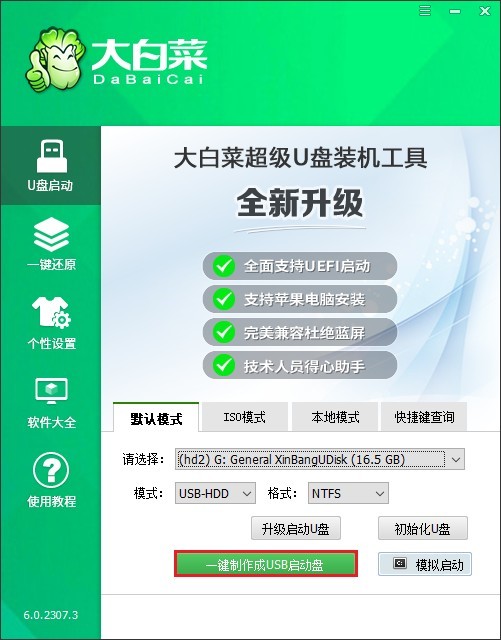
3、此时会弹出一则警示信息框,明确提示此步骤会对U盘进行格式化处理。确认无误后点击“确定”。
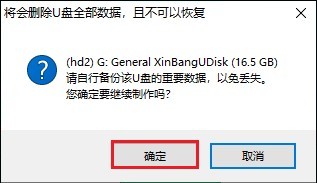
4、访问MSDN官方站点,获取Windows 7系统的ISO格式镜像包。待下载任务完成后,打开已下载的Win7 ISO文件,对其执行右键操作,并选取“复制”功能。
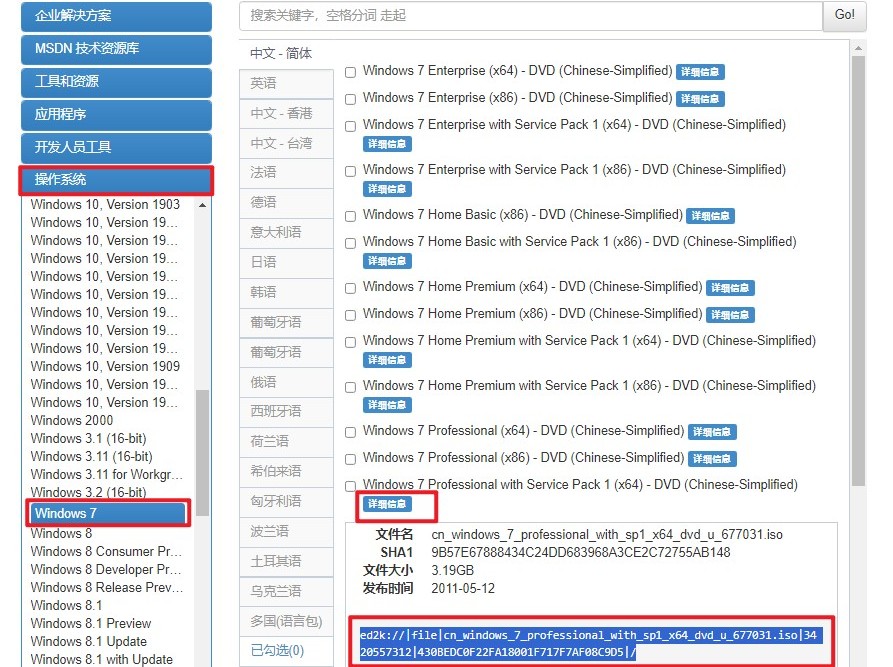
5、切换至U盘对应的磁盘分区界面,于空白区域右键点击,选择“粘贴”,以此将ISO镜像文件转移至U盘内部存储空间。
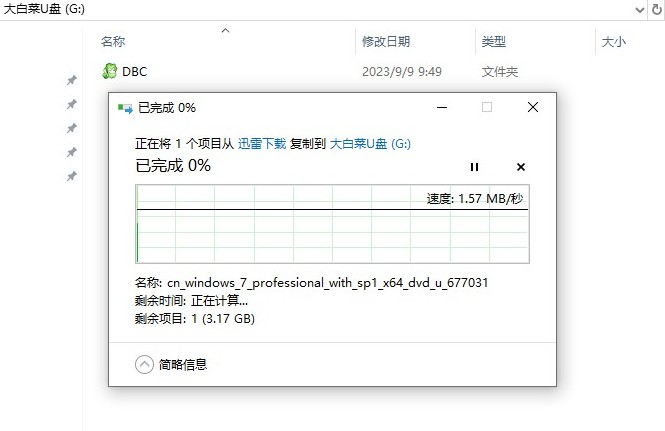
6、不同电脑品牌与型号所支持的U盘启动热键存在差异,因此需要提前查询电脑的U盘启动快捷键。
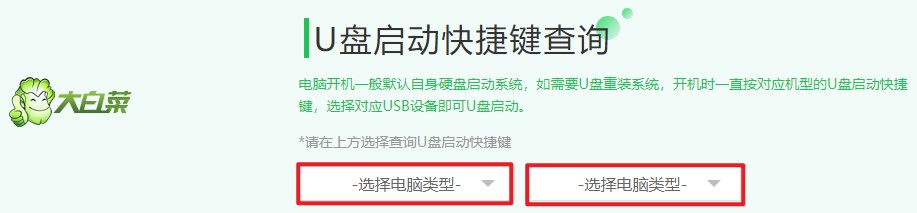
7、重新启动计算机,在系统开机加载阶段,当屏幕上显现出电脑品牌标识或开机引导画面之际,即刻按下先前查得的U盘启动快捷键,此时计算机将跳转至U盘启动配置界面。在该界面中,选择代表U盘设备的选项,随后按下回车键予以确认。
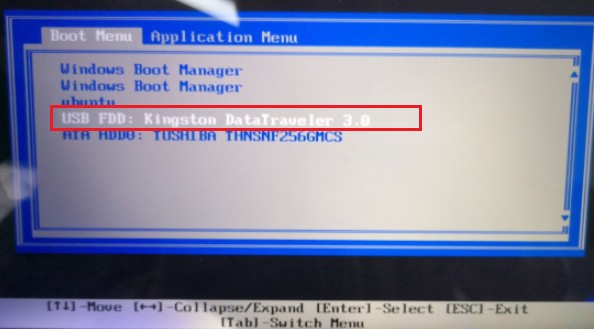
8、在PE系统的桌面环境中,打开大白菜装机工具。依据界面指引逐步操作,先从U盘中选取Windows 7系统的相关文件,点击“打开”;随后选定目标安装磁盘;经仔细核对确保信息准确无误后,选择“执行”按键。
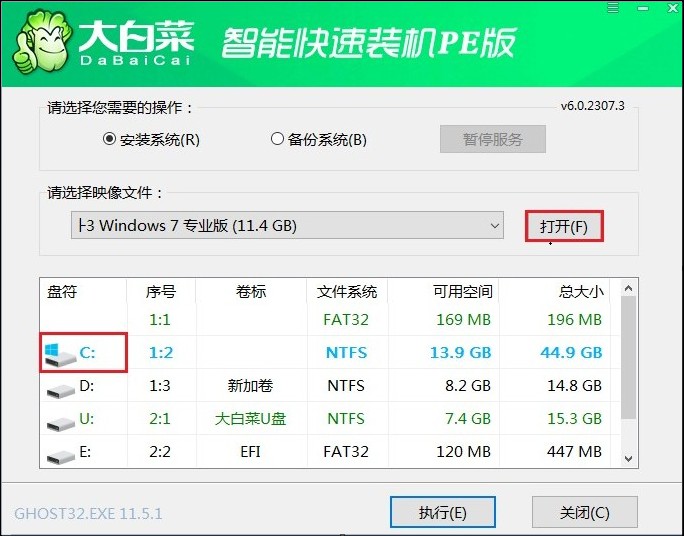
9、再次确认所选配置正确无误后,点击“是”,由此正式开启Windows 7系统的安装进程。
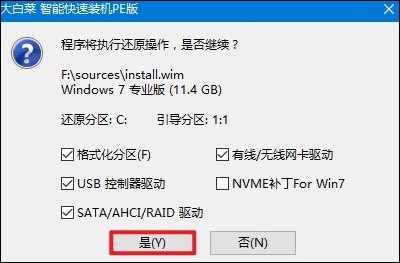
10、待系统弹出重启提示时,点击确定重启按钮,且务必在电脑重启之前将U盘拔出。待电脑完成重启操作后,便会自行进入全新的Windows 7操作系统界面。
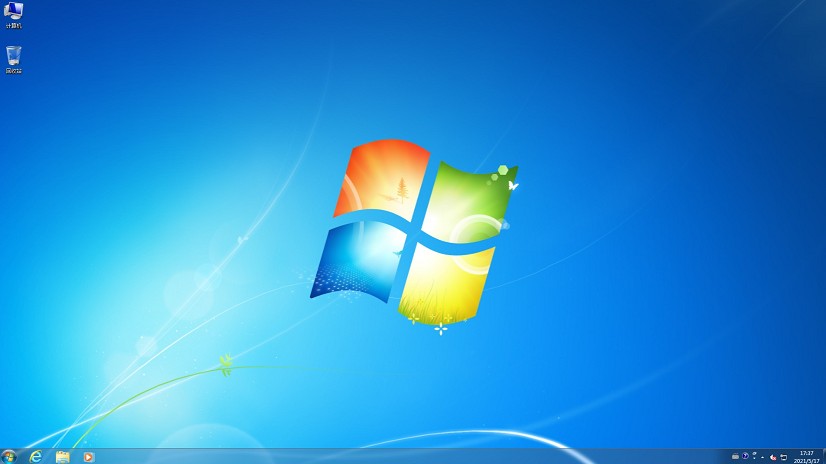
以上是,新版大白菜U盘启动盘使用教程。新版大白菜U盘启动盘是一款非常实用的工具。它的操作步骤并不复杂,只要跟着指引一步步来,即使是电脑小白也能轻松掌握。通过它来重装系统,能有效解决各种棘手的电脑故障,希望对您有帮助。